
Excel dengan Microsoft Excel di Office 365
Postingan hari ini ditulis oleh Jeremy, salah satu dari pasangan kembar yang berpartisipasi dalam Tantangan Si Kembar: Office 365 versus Office 2019.
Ketika Microsoft mengundang saya bersama saudara kembar saya, Nathan, ke studio filmnya di Redmond untuk mengikuti sebuah “tantangan,” kami tidak tahu apa yang akan kami hadapi. Mereka berkata kami akan bersenang-senang dan hanya perlu menjadi diri sendiri. Kami yang menyukai tantangan pun menerima penawaran tersebut. Ketika tiba di sana, ternyata kami harus melawan satu sama lain, tetapi dalam cara yang belum pernah kami coba sebelumnya.
Kami diberi beberapa tugas yang harus diselesaikan menggunakan dua versi Excel yang berbeda. Nathan menggunakan Excel untuk Office 2019 dan saya menggunakan Excel untuk Office 365. Kami berdua tidak tahu bahwa Excel memiliki beberapa versi, terlebih tentang bagaimana kami melawan satu sama lain.
Ternyata, berkat bantuan kecerdasan buatan (AI) dan fitur bernama Tipe Data di Excel untuk Office 365, saya mengalahkan Nathan dalam semua tugas.
Sejak saat itu, saya menggunakan Excel untuk Office 365 dalam cara baru, lalu berpikir akan sangat disayangkan jika semua kemampuan baru yang didapat dari Microsoft ini tidak saya bagikan.
Berikut adalah beberapa fitur penghemat waktu favorit saya:
- Tipe data di Excel. Fitur ini adalah alat riset yang sangat mengagumkan. Anda melihat saya menggunakannya untuk menambahkan ibu kota, populasi, dan kota terbesar di 50 negara bagian di A.S. dengan cepat (sungguh, saya mengalahkan saudara saya dengan fitur ini), dan sekarang saya menggunakannya untuk memantau investasi saham. Saya dapat dengan mudah melihat rentang data terkait semua posisi saya dalam sekali klik, memungkinkan saya mengetahui tren dan (semoga) membuat keputusan investasi yang lebih baik. Teman-teman saya di Microsoft berkata bahwa akan ada lebih banyak tipe data yang akan diluncurkan nantinya, jadi, terus ikuti perkembangannya untuk mengetahui hal baru lainnya.
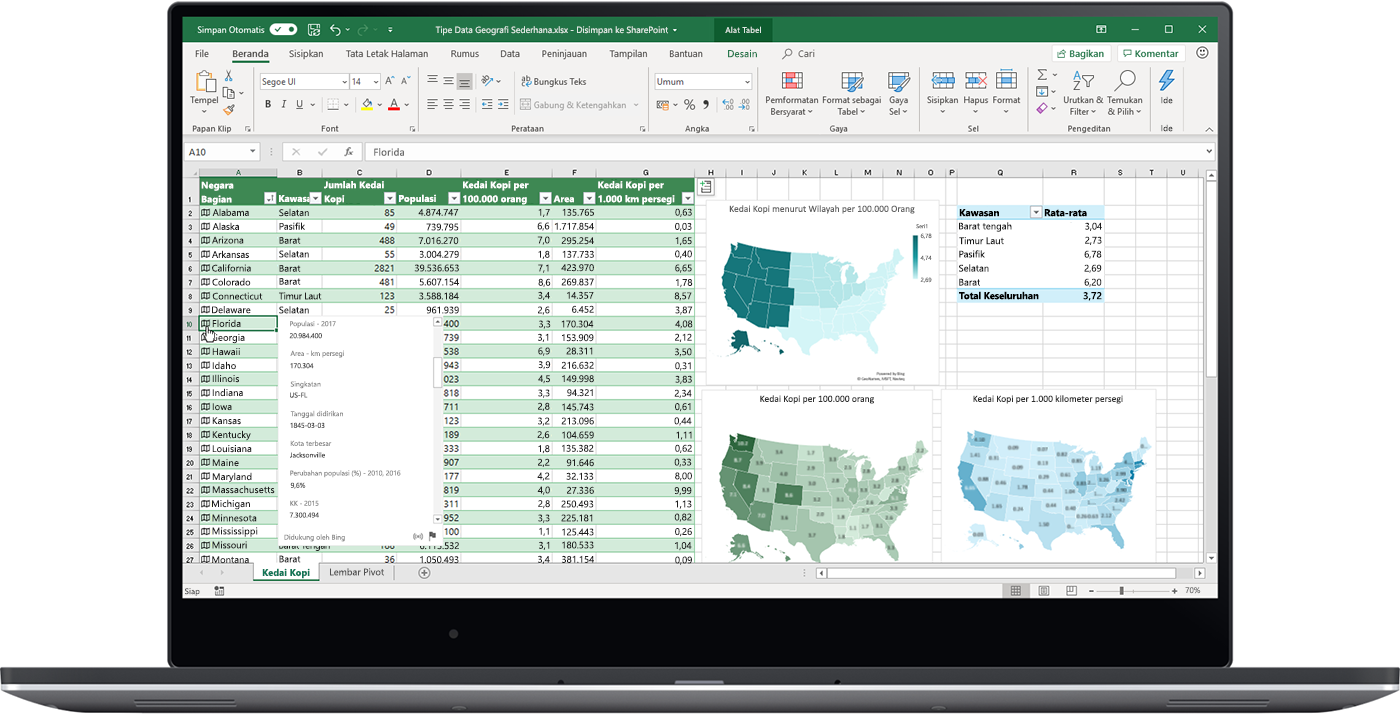
- Ide. Identifikasi tren, pola, dan penyimpangan dalam kumpulan data dan pahami angka dengan cepat menggunakan Ide, yang rasanya Anda seperti memiliki seorang ahli data untuk memeriksa angka dan memberikan saran tentang maknanya, tetapi bukan dalam wujud manusia! Ide juga membantu Anda menampilkan data secara grafis dalam format bagan atau grafik terbaik untuk tipe data tersebut. Untuk mendapatkan Ide, klik ikon petir di sudut kanan atas pita pada tab Beranda.
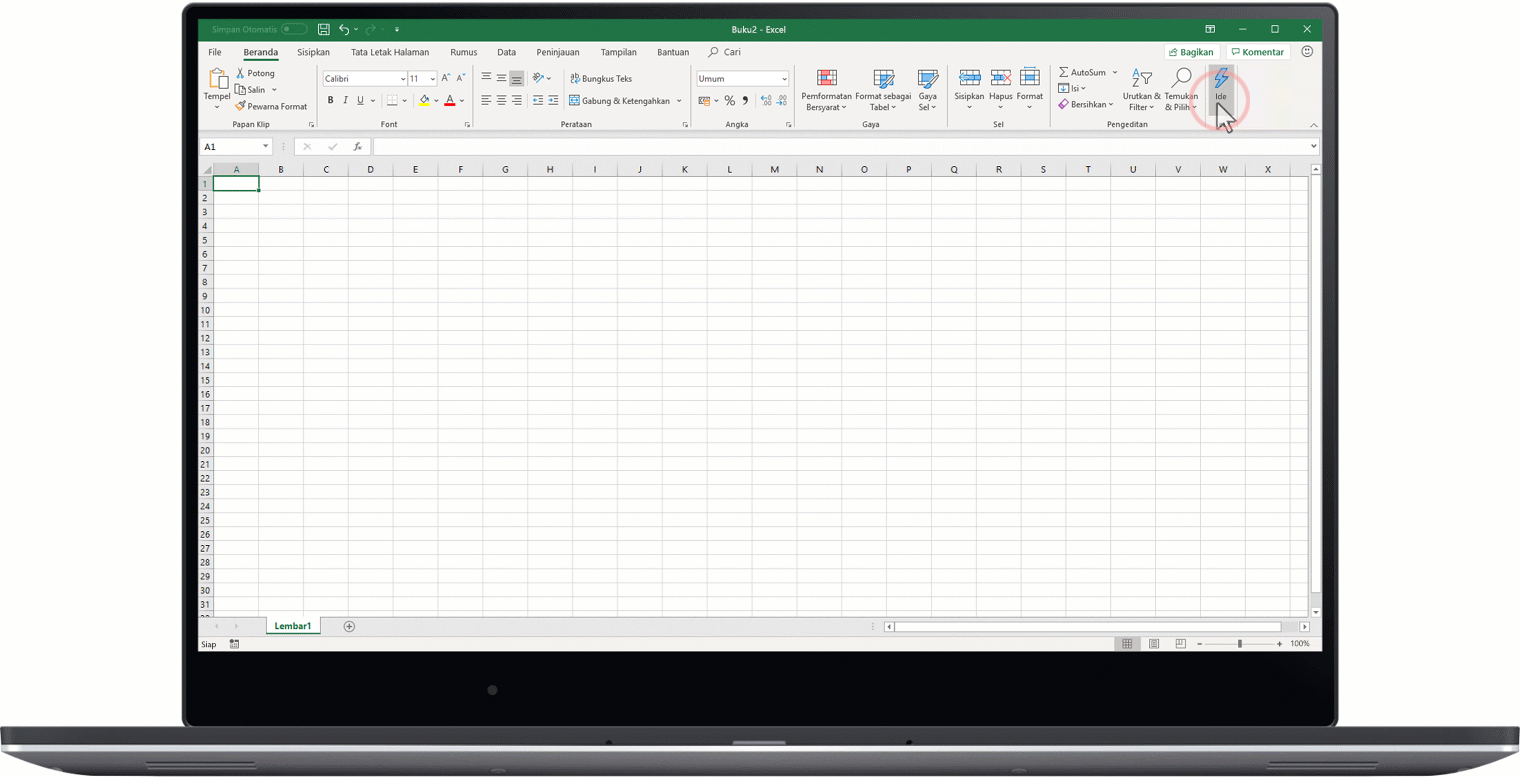
- Larik Dinamis. Fitur ini sedikit rumit, tetapi mampu mengubah hal yang benar-benar rumit menjadi jauh lebih mudah. Jika kesulitan memfilter data untuk menemukan wawasan yang dapat ditindaklanjuti, Larik Dinamis akan membuat Anda layaknya seorang ahli pemotongan data. Anda dapat memfilter, mengurutkan, dan memisahkan data tanpa perlu memasukkan banyak rumus kustom. Menggunakan Larik Dinamis, rumus apa pun yang menghasilkan larik nilai akan “melebar” ke sel kosong di sekitarnya, memudahkan Anda memperoleh larik nilai seperti ketika bekerja dengan satu sel. Terdapat banyak fungsi baru yang memudahkan pembuatan lembar bentang yang sebelumnya hampir tidak mungkin dilakukan. Joe McDaid, manajer program senior di Microsoft, akan menjelaskannya secara lebih baik.
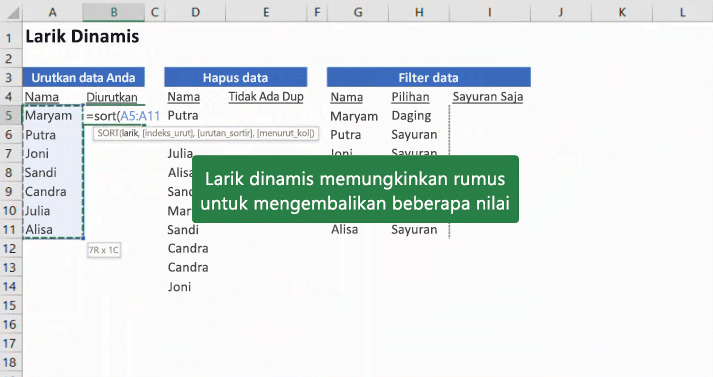
- Komentar berutas. Pengguna lama Excel pasti tahu betapa pentingnya fitur ini. Sebelumnya, sulit untuk memberikan komentar pada sel tertentu dalam buku kerja. Kini, Anda dapat mengikuti percakapan tentang konten dalam sel dan berinteraksi secara langsung dengan rekan kerja menggunakan @sebutan dan balasan bertumpuk. Beserta kemampuan penulisan bersama secara real-time, Anda dapat jauh lebih mudah mengerjakan lembar bentang dengan beberapa rekan kerja dan melakukan pengeditan dari perangkat apa pun. Kemampuan ini sangat membantu di Excel, juga dapat digunakan di Word dan PowerPoint, jika Anda menginginkannya.
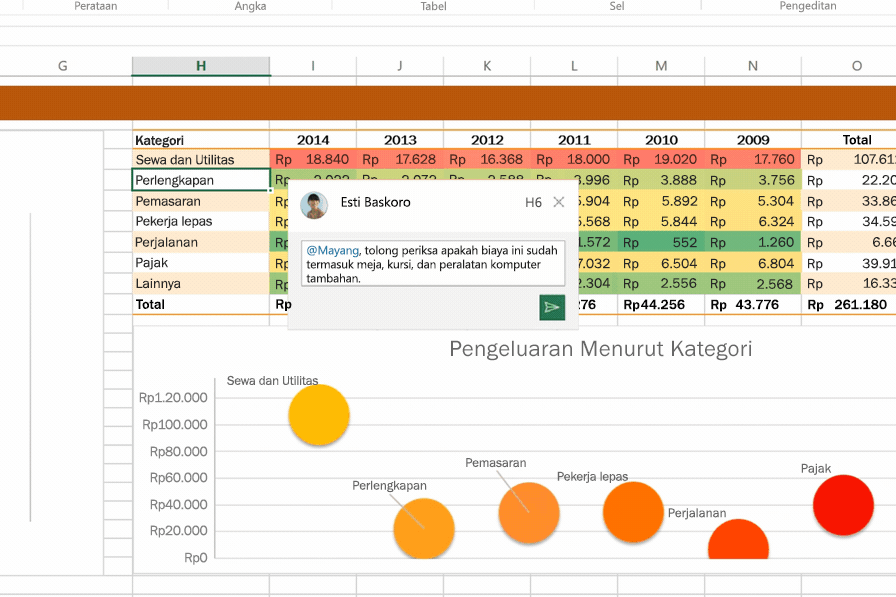
- Segera hadir: Sisipkan Data dari Gambar. Kemampuan ini belum diluncurkan, tetapi saya ingin membagikannya. Saat mengunjungi Microsoft, saya melihat pratinjau fitur yang sedang dikembangkan yang wajib Anda nantikan (awal musim semi tahun 2019). Seberapa sering Anda melihat seseorang membuat konsep di papan tulis yang harus dibuat ulang secara manual di Excel ketika rapat? Sekarang, Anda tidak perlu lagi mengetik ulang data tersebut! Sungguh, Anda tidak perlu mengetiknya ulang. Cukup gunakan fitur Sisipkan Data dari Gambar. Excel akan mengambil konten gambar dan mengonversinya menjadi sel. Klik. Dan… Selesai!
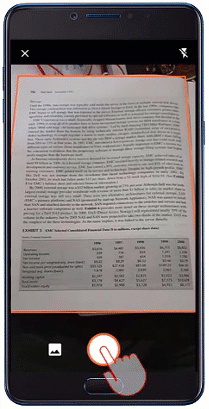
Ini semua hanyalah beberapa fitur favorit saya di Excel untuk Office 365. Jika Anda ingin mencobanya tetapi tidak memiliki Office 365, silakan dapatkan melalui uji coba gratis dan cobalah.
Catatan: Ide, Larik Dinamis, dan Sisipkan Data dari Gambar tersedia dalam pratinjau untuk pelanggan Office 365 yang terdaftar dalam program Office Insider.
